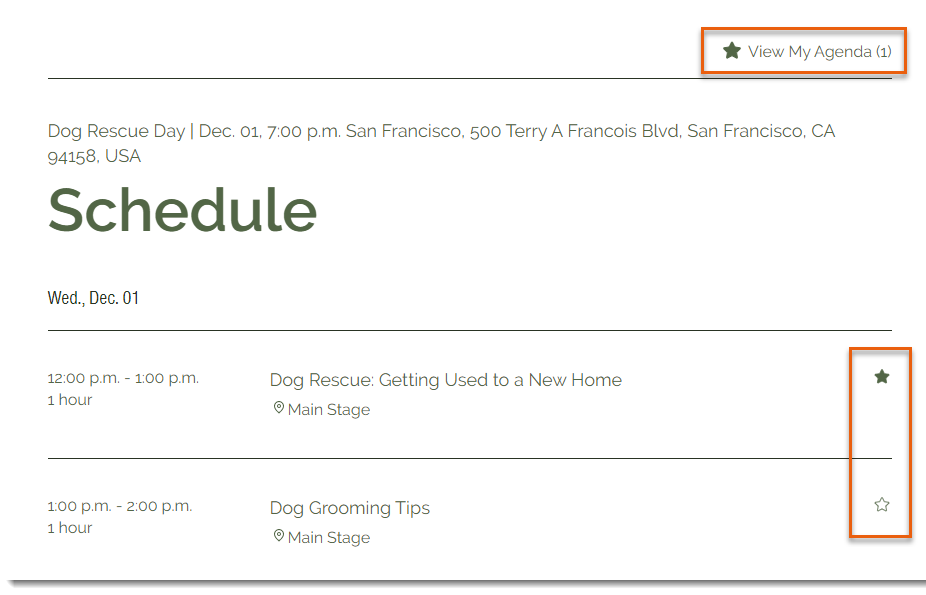Wix Evenementen: Een Evenementenoverzicht maken
2 min
Laat deelnemers weten wat er op je evenement gebeurt door een Evenementenoverzicht te maken. Overzichten zijn ideaal voor conferenties, festivals, en nog veel meer.
Gasten kunnen de eerste twee agenda-items bekijken op de evenementdetailspagina en klikken om het hele schema te zien. Je kunt er ook voor kiezen om het schema op een aparte websitepagina weer te geven.

Voordat je begint:
Creëer een evenement en sla het op als concept- of gepubliceerd evenement.
Om een evenementenoverzicht te maken:
- Ga naar Evenementen op het dashboard van je website.
- Selecteer het relevante concept of gepubliceerde evenement.
Let op: Voor herhaaldelijkse evenementen kun je een overzicht toevoegen aan een afzonderlijk voorval van een evenement. - Klik op het Functies-tabblad.
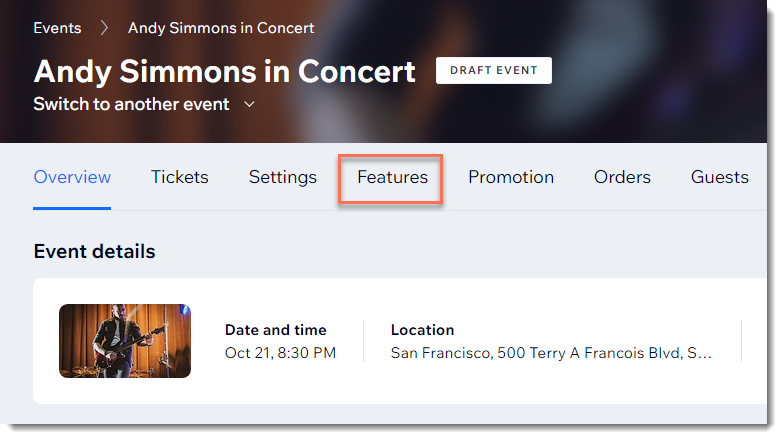
- Klik op Schema.
- Klik toevoegen Item toevoegen.
- Voeg de details toe voor het eerste overzicht-item:
- Voer de naam van het item in (bijv. Openingssessie
- Stel de start- en einddatum en -tijd in.
Let op: De minimale tijdslimiet voor een gepland item is 10 minuten. - Voer de locatie in (bijv. Hoofdpodium).
- (Optioneel) Voer een tag in en druk op Enter op je toetsenbord.
Let op: Tags kunnen worden gebruikt om sessies van evenementen te classificeren. Een conferentie over hernieuwbare energie zou bijvoorbeeld tags kunnen creëren voor 'Zonne-energie', 'Windenergie', en 'Elektrische voertuigen'. Gasten kunnen het overzicht filteren om de inhoud te vinden waarin zij geïnteresseerd zijn. Nadat je een tag hebt gemaakt, kun je deze toepassen op andere items van hetzelfde type. - (Optioneel) Voer een beschrijving van het overzichtsitem in.
- Klik op Toevoegen.
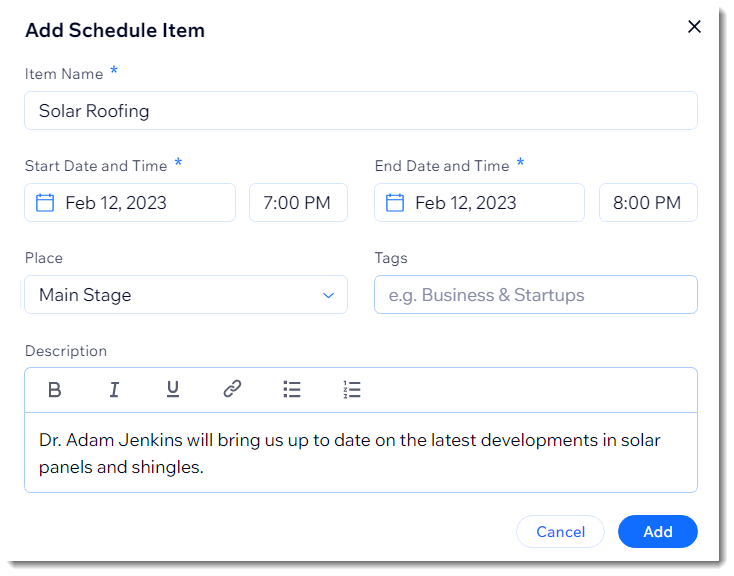
- Herhaal stap 5 en 6 om extra items aan het schema toe te voegen.
- (Optioneel) Klik op de Persoonlijke agenda inschakelen-schakelaar om deze in te schakelen.
Let op: Indien ingeschakeld, kunnen gasten de evenementen waarin ze geïnteresseerd zijn markeren en vervolgens op Mijn agenda bekijken klikken om hun selecties te bekijken.